Для создания копии, на которой в цвете отображаются только выбранные оттенки.
-
Выберите Выборочный цвет.
В меню обработки выделите Выборочный цвет и нажмите 2.

-
Выберите фотографию.
Выделите фотографию с помощью мультиселектора и нажмите J (для просмотра выделенной фотографии в режиме полнокадрового просмотра нажмите и удерживайте кнопку X).

-
Выберите цвет.
Воспользуйтесь мультиселектором, чтобы поместить курсор на объект, и нажмите A (L), чтобы выбрать тот цвет объекта, который останется на конечной копии (фотокамере может быть трудно определить ненасыщенные цвета; выберите насыщенный цвет). Чтобы увеличить снимок для более точного выбора цвета, нажмите X. Нажмите W (Q) для уменьшения.
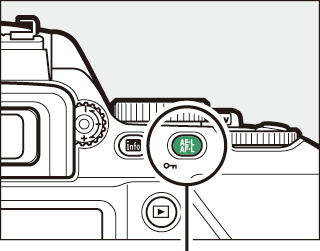
Кнопка A (L)
Выбранный цвет
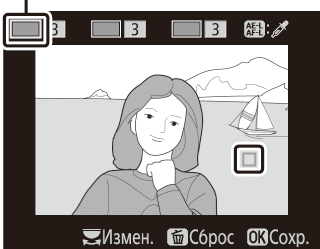
-
Выделите цветовую гамму.
Поверните диск управления, чтобы выделить цветовую гамму для выбранного цвета.
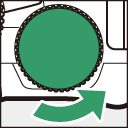
Цветовая гамма
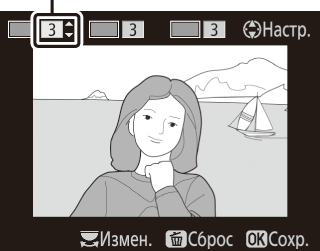
-
Выберите цветовую гамму.
Нажмите 1 или 3, чтобы увеличить или уменьшить гамму похожих оттенков, которые будут включены в конечную фотографию. Выберите значение от 1 до 7; имейте в виду, что более высокие значения могут включать оттенки других цветов.

-
Выберите другие цвета.
Для выбора других цветов поверните диск управления, чтобы выделить еще одну из трех палитр цветов в верхней части экрана, и повторите шаги 3–5, чтобы выбрать другой цвет. При желании повторите эти действия для третьего цвета. Чтобы отменить выбор выделенного цвета, нажмите O (чтобы удалить все цвета, нажмите и удерживайте O. Отобразится диалоговое окно подтверждения; выберите Да).
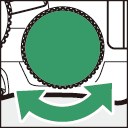
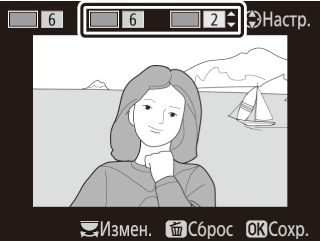
-
Сохраните отредактированную копию.
Чтобы скопировать фотографию, нажмите J.

